
プリンターで印刷できるノーカーボン用紙
ノーカーボン用紙
伝票用紙などで使われている、書いた内容が複写できる「ノーカーボン用紙」がお使いのプリンターで印刷できるようになりました。
一般的なノーカーボン用紙は、コピー機やレーザープリンターでの印刷にはトラブルが多く不向きなのですが、特殊なノーカーボン用紙を使用することで、オフィスや店舗にあるプリンターでも印刷が可能です。
書き込んだ内容を複写するという通常の使い方の他に、自分でノーカーボン用紙を印刷して複写伝票として使用することができるので、複写伝票の内製、自作にご関心のあるお客様はぜひご検討下さい。
複写伝票を自分で作ろう
エスエスビジネスフォームでは、大きく分けて通常のコピー用紙と同じタイプの「ノーマルタイプ」、真ん中にミシン目が入っている「ミシン目入りタイプ」の2種類の自作複写伝票をご用意しております。
どちらのタイプでもWordやExcelなどの使い慣れたソフトで伝票の内容を作成して頂き、コピー用紙と同じ感覚でプリントして複写伝票としてお使い頂けます。
以下に詳しい手順を記載してありますので、ぜひご参考にして下さい。
また、お使いのプリンターで印刷が可能か不安な場合はサンプルをご請求の上、実際にテスト印刷をして頂けます。
伝票の内容データの作り方やその他ノーカーボン用紙の使用方法、自作伝票の作り方など、ご不明な点はお問い合わせ頂ければ丁寧にご説明させて頂きます。
詳細は弊社販売サイト「用紙Labo」のページでご確認下さい。

複写伝票の自作

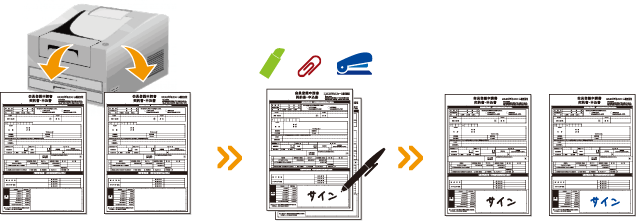
- ソフトを使って伝票の内容を作ります。word・excelはもちろん普段使い慣れたソフト、プリンターで印刷ができればどのようなソフトでも結構です。
※コピー機でコピーしてもご利用頂けます - レーザープリンターまたはコピー機に「ノーカーボン用紙」をセットして印刷します。
インクジェットプリンターはインクがにじんでしまうため適しておりませんが、印刷設定を「高品質」「きれい」などインクが染みこむ設定にして頂くことで印刷可能な場合もございます。
※ノーカーボン用紙には表裏があります。複写したい内容は必ず表面に印刷して下さい。
※裏面にも印刷することはできますが、裏面の印刷部分が多いと複写が弱くなる場合があります - 2枚複写としてご利用なら2枚、3枚複写なら3枚印刷して下さい。
※ノーカーボン用紙同士でなければ複写することができません。
※筆圧や筆記具にもよりますが、最大4枚複写まで複写することができます。 - 印刷したノーカーボン用紙を重ねてボールペンで強く書き込みます。
※重ねる順番はどちらが上でも構いません。
※のり、クリップ、ホチキス等で留めていただくと、書き込む際にずれません。 - 下に重ねた用紙のほうに書いた文字が青く発色して複写されます。
※下図のように用紙を色分けすると見分けがつきやすく便利です。
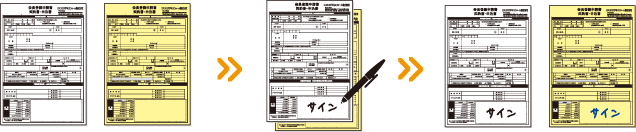

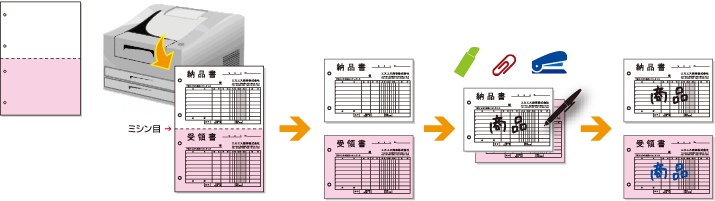
- ソフトを使って伝票の内容を作ります。word・excelはもちろん普段使い慣れたソフト、プリンターで印刷ができればどのようなソフトでも結構です。
※コピー機でコピーしてもご利用頂けます - レーザープリンターまたはコピー機に「ノーカーボン用紙」をセットして印刷します。
インクジェットプリンターはインクがにじんでしまうため適しておりませんが、印刷設定を「高品質」「きれい」などインクが染みこむ設定にして頂くことで印刷可能な場合もございます。
※ノーカーボン用紙には表裏があります。複写したい内容は必ず表面に印刷して下さい。
※裏面にも印刷することはできますが、裏面の印刷部分が多いと複写が弱くなる場合があります - ミシン目で切り離して重ねた状態で記入するようにして下さい。
※重ねる順番についてはどのような順番に重ねても複写できます。
※ミシン目で折り曲げた状態で記入しても複写することはできません。
※筆圧や筆記具にもよりますが、最大4枚複写まで複写することができます。
※のり、クリップ、ホチキス等で留めていただくと、書き込む際にずれません。 - 下に重ねた用紙のほうに書いた文字が青く発色して複写されます。

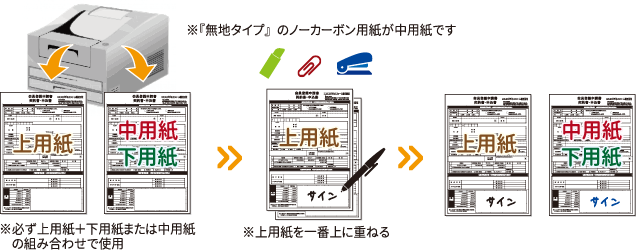
- ソフトを使って伝票の内容を作ります。word・excelはもちろん普段使い慣れたソフト、プリントアウトできればどのようなソフトでも結構です。
- レーザープリンターまたはコピー機に「ノーカーボン用紙」をセットして印刷します。
インクジェットプリンターはインクがにじんでしまうため適しておりませんが、印刷設定を「高品質」「きれい」などインクが染みこむ設定にして頂くことで印刷可能な場合もございます。
※ノーカーボン用紙には表裏があります。複写したい内容は必ず表面に印刷して下さい。
※裏面にも印刷することはできますが、裏面の印刷部分が多いと複写が弱くなる場合があります。 - 「上用紙のみ」「下用紙のみ」の組み合わせでは複写できません。以下のように組み合わせてご使用下さい。
・1枚目「上用紙」+2枚目「下用紙」
・1枚目「上用紙」+2枚目「無地タイプのノーカーボン用紙(中用紙)」
・1枚目「上用紙」+2枚目「無地タイプのノーカーボン用紙(中用紙)」+3枚目「下用紙」
・1枚目「無地タイプのノーカーボン用紙(中用紙)」+2枚目「下用紙」
※筆記具、筆圧にもよりますが4枚までは複写可能です
3枚複写以上でご使用の場合、間になる用紙は必ず「無地タイプのノーカーボン用紙(中用紙)」として下さい。 - 印刷したノーカーボン用紙を重ねてボールペンで強く書き込みます。
※のり、クリップ、ホチキス等で留めていただくと、書き込む際にずれません。 - 印刷したノーカーボン用紙を重ねてボールペンで強く書き込みます。
※のり、クリップ、ホチキス等で留めていただくと、書き込む際にずれません。

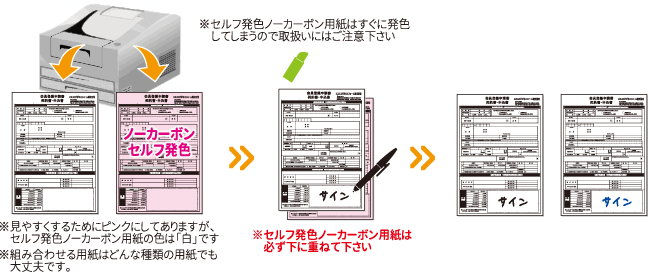
- ソフトを使って伝票の内容を作ります。word・excelはもちろん普段使い慣れたソフト、プリントアウトできればどのようなソフトでも結構です。
- セルフ発色ノーカーボン用紙は必ず下に重ねて記入して下さい。
※上に組み合わせる用紙はコピー用紙、上質紙、コート紙などノーカーボン用紙以外で大丈夫です。 - 印刷したノーカーボン用紙を重ねてボールペンで強く書き込みます。
※この用紙は少しの衝撃でもすぐに発色してしいます。取扱いにはご注意下さい。
弊社が運営する「用紙Labo」よりご購入いただけます
ノーマルタイプ
ソフトを使って伝票の内容を作ります。
WordやExcelはもちろん普段使い慣れたソフトで結構です。

レーザープリンターやコピー機に「ノーカーボン用紙」をセットして印刷します。
- インクジェットプリンターでのご使用は、おすすめできません。
- 2枚複写としてご利用なら2枚、3枚複写としてご利用なら3枚印刷してください。
- 裏面に印刷することはできますが、裏面の複写はできません。

印刷したノーカーボン用紙を重ねてボールペンで強く書き込みます。
- 重ねる順番はどの順番でも結構です。
- のり、クリップ、ホチキス等で留めていただくと、書き込む際にずれません。

下に重ねた用紙に、書いた文字が青く発色して複写されます。
- 写真のように、用紙を色分けすると見分けがつきやすくて便利です。
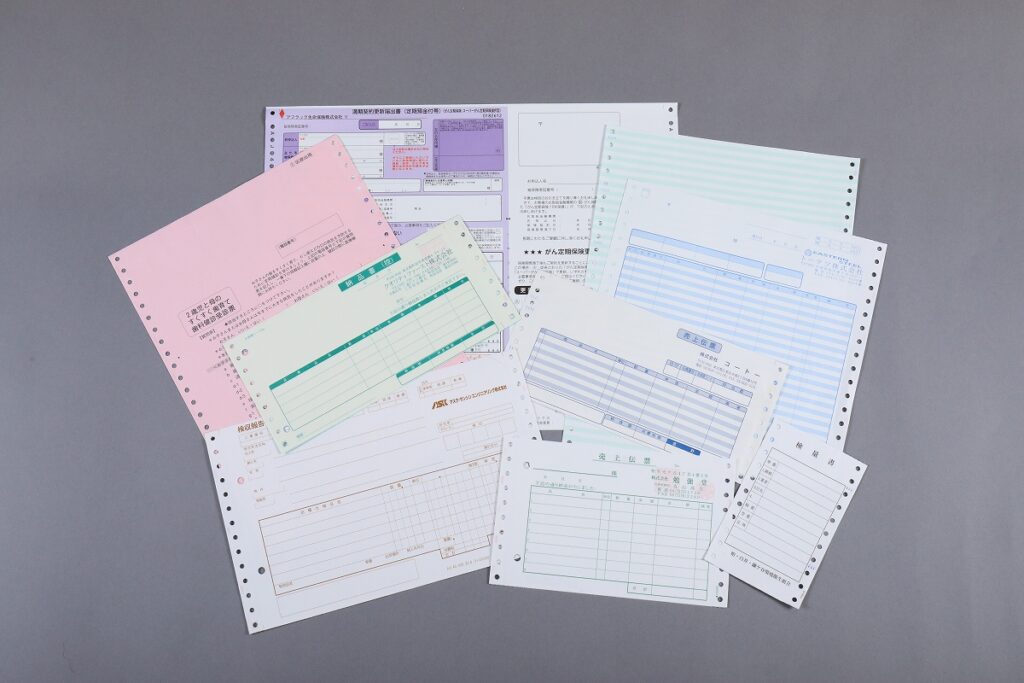
ミシン目入りタイプ
レーザープリンターやコピー機に「ノーカーボン用紙」をセットして印刷します。
- インクジェットプリンターでのご使用は、おすすめできません。
- ノーカーボン用紙には表裏があります。
複写したい内容は必ず表面に印刷してください。 - 裏面に印刷することはできますが、裏面の複写はできません。

ミシン目で切り離して、2枚重ねてボールペンで強く書き込みます。
- 重ねる順番はどちらが上でも構いません。
- のり、クリップ、ホチキス等で留めていただくと、書き込む際にずれません。

下に重ねた用紙のほうに、書いた文字が青く発色して複写されます。
- 写真のように、用紙を色分けすると見分けがつきやすくて便利です。
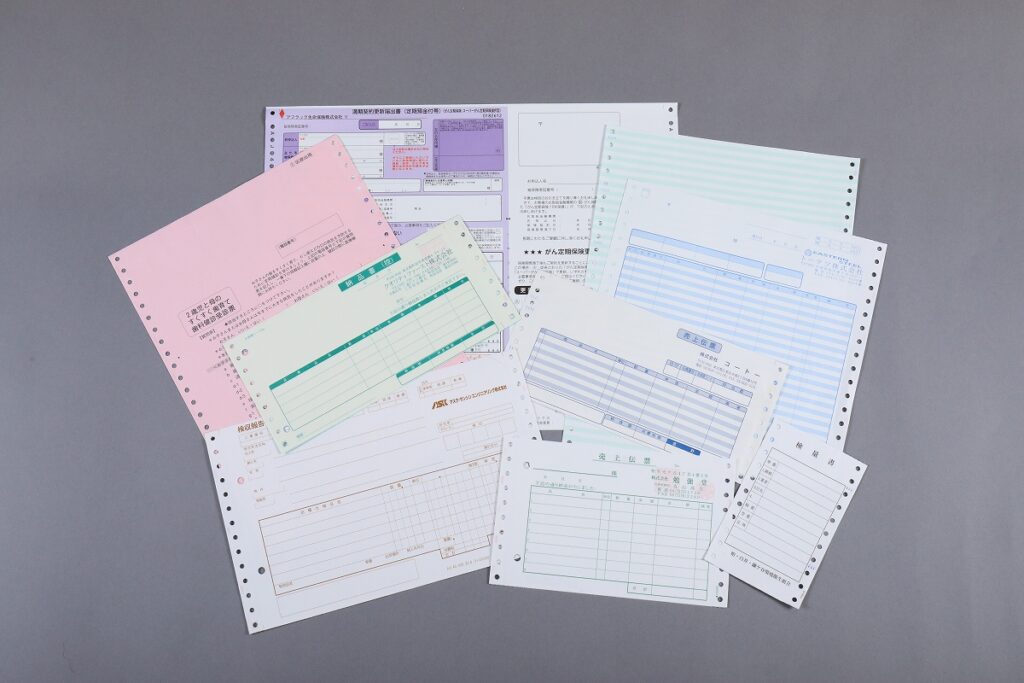
のりで留めていただければ、お使いのドットインパクタープリンターでもご使用いただけます。
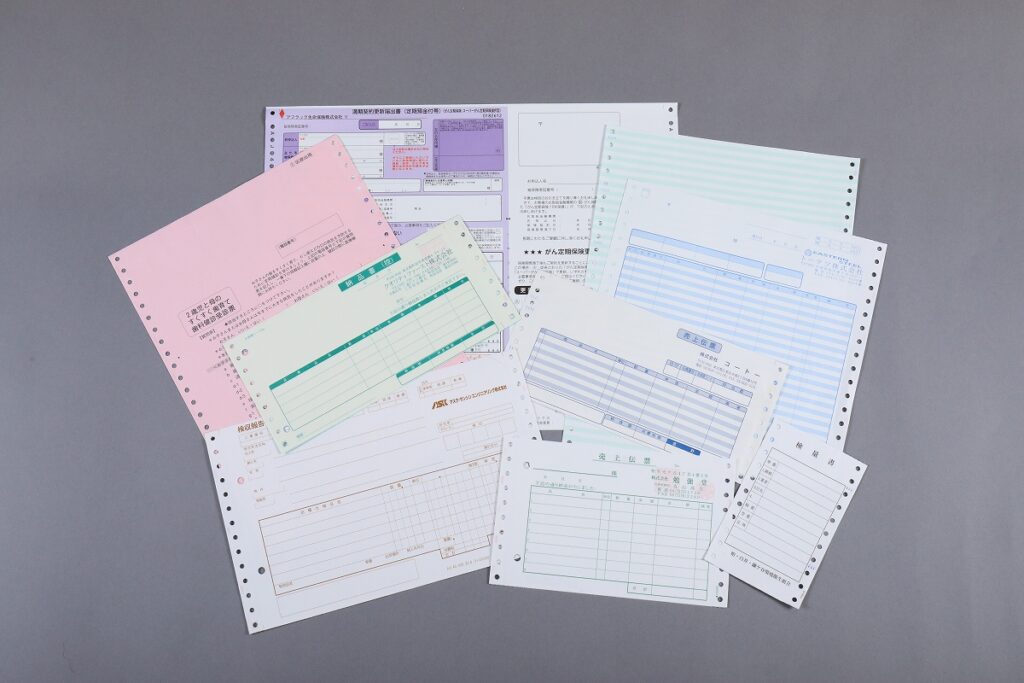
上下機能別タイプ
レーザープリンターやコピー機に「ノーカーボン用紙」をセットして印刷します。
- インクジェットプリンターでのご使用は、おすすめできません。
- ノーカーボン用紙には表裏があります。
複写したい内容は必ず表面に印刷してください。 - 裏面に印刷することはできますが、裏面の複写はできません。

「上用紙のみ」「下用紙のみ」の組み合わせでは複写できません。
以下のように組み合わせてご使用下さい。
「上用紙」+「下用紙」
「上用紙」+「無地タイプのノーカーボン用紙(中用紙)」
「上用紙」+「無地タイプのノーカーボン用紙(中用紙)」+「下用紙」
「無地タイプのノーカーボン用紙(中用紙)」+「下用紙」
- 筆記具、筆圧にもよりますが4枚までは複写可能です。
- 3枚複写以上でご使用の場合、間になる用紙は必ず「無地タイプのノーカーボン用紙(中用紙)」として下さい。
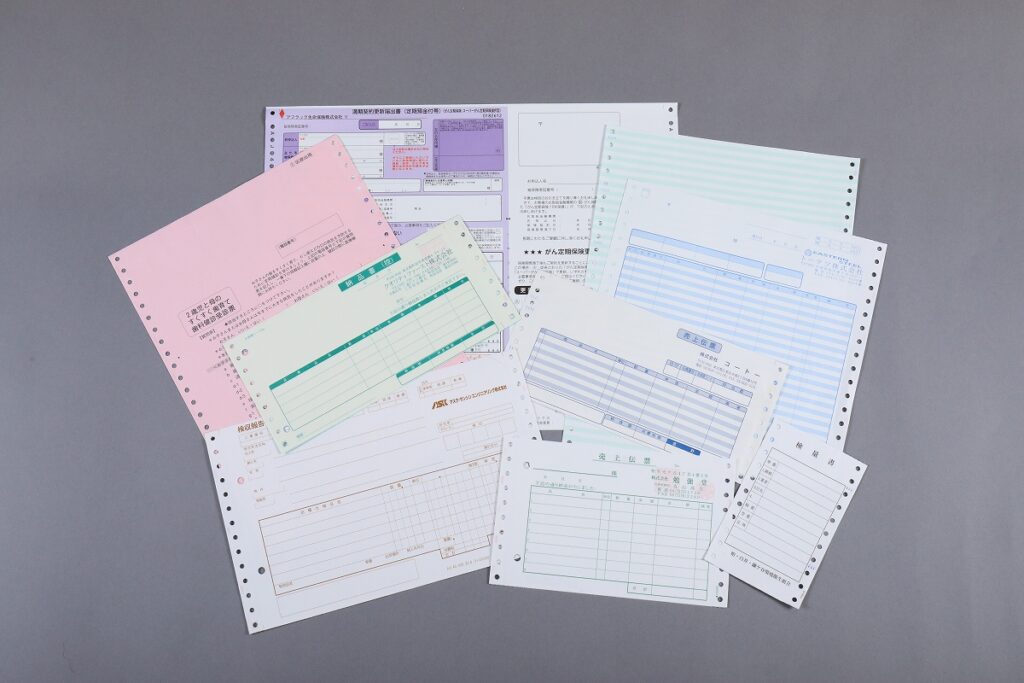
印刷したノーカーボン用紙を重ねてボールペンで強く書き込みます。
- のり、クリップ、ホチキス等で留めていただくと、書き込む際にずれません。

下に重ねた用紙のほうが、書いた文字が青く発色して写ります。
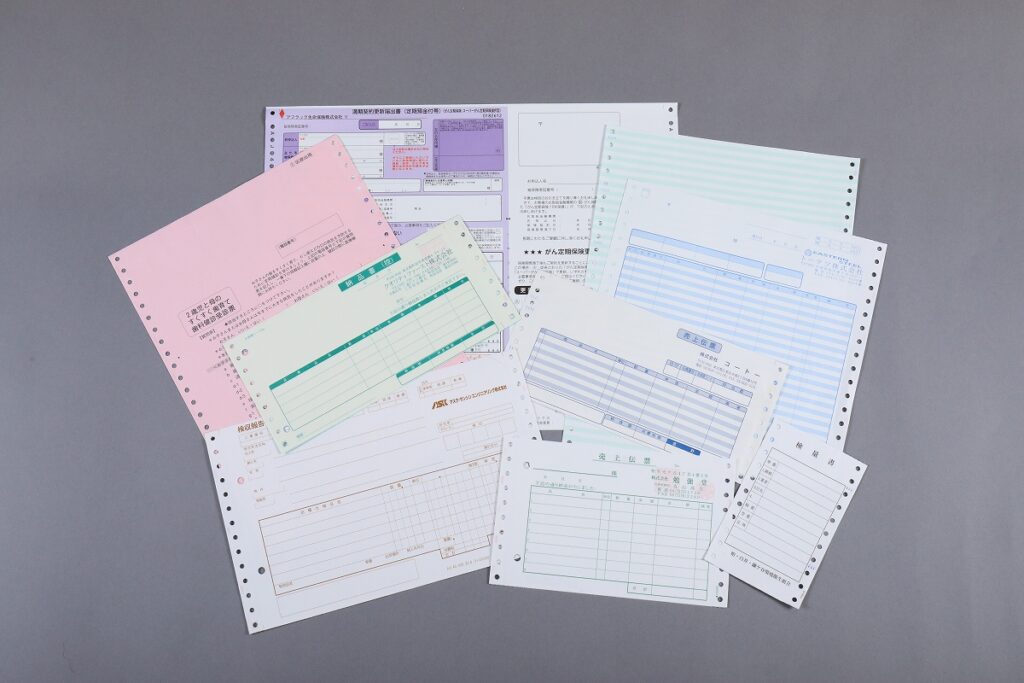
セルフ発色タイプ
レーザープリンターやコピー機に「ノーカーボン用紙」をセットして印刷します。
インクジェットプリンターはインクがにじんでしまうため適しておりませんが、印刷設定を「高品質」「きれい」などインクが染みこむ設定にして頂くことで印刷可能な場合もございます。
- ノーカーボン用紙には表裏があります。
複写したい内容は必ず表面に印刷してください。 - 裏面に印刷することはできますが、裏面の複写はできません。

セルフ発色ノーカーボン用紙は必ず下に重ねて記入して下さい。
上に組み合わせる用紙はコピー用紙、上質紙、コート紙などノーカーボン用紙以外で大丈夫です。
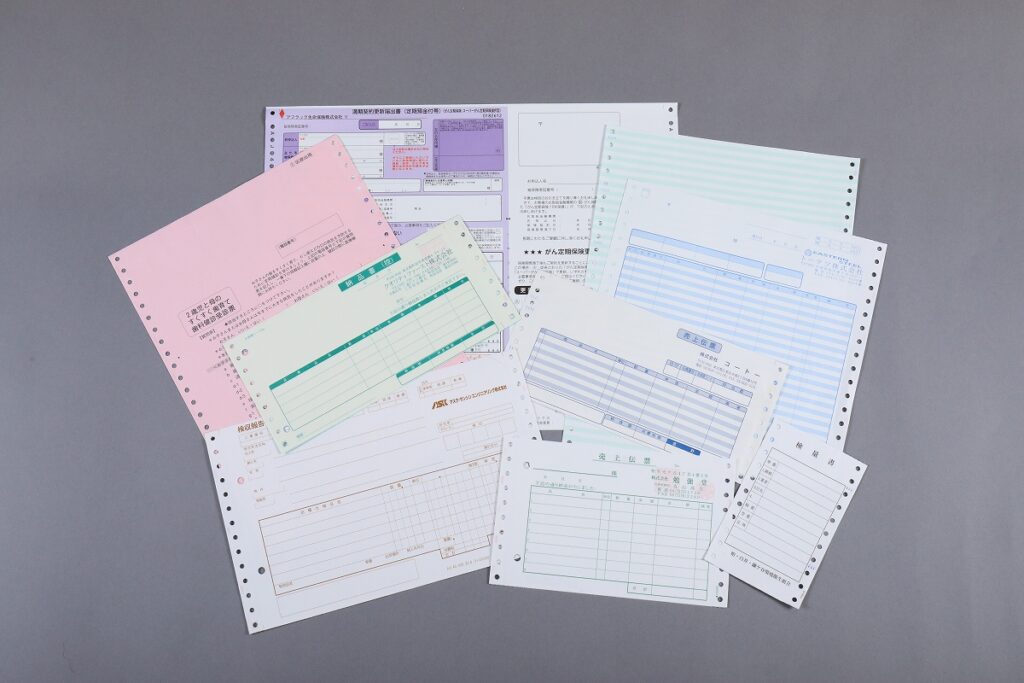
印刷したノーカーボン用紙を重ねてボールペンで強く書き込みます。
- この用紙は少しの衝撃でもすぐに発色してしいます。
取扱いにはご注意下さい。



